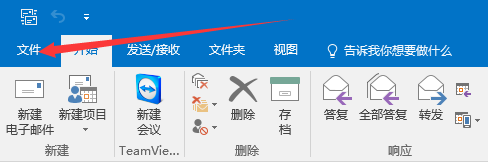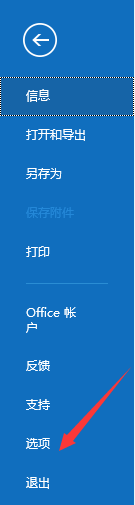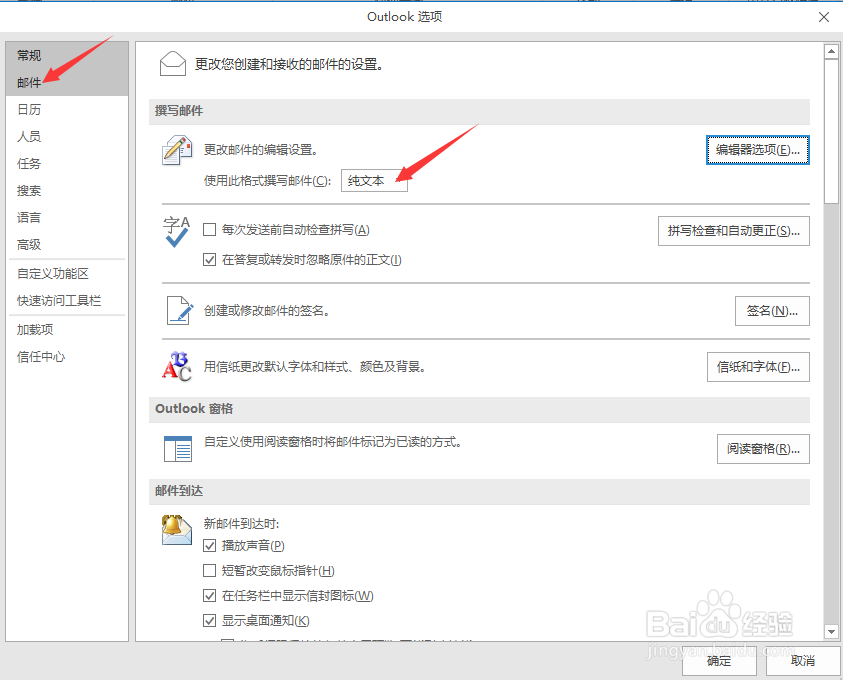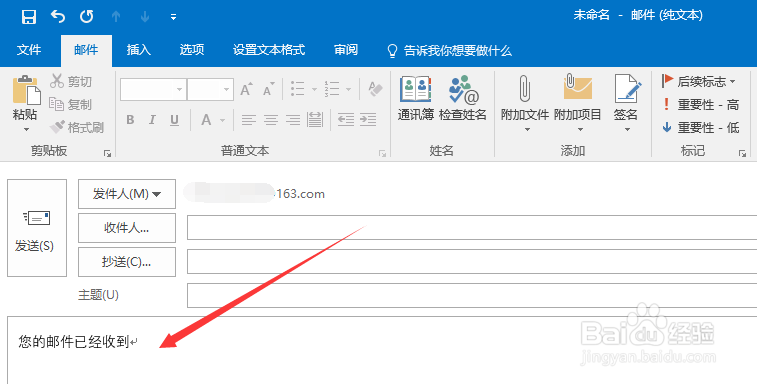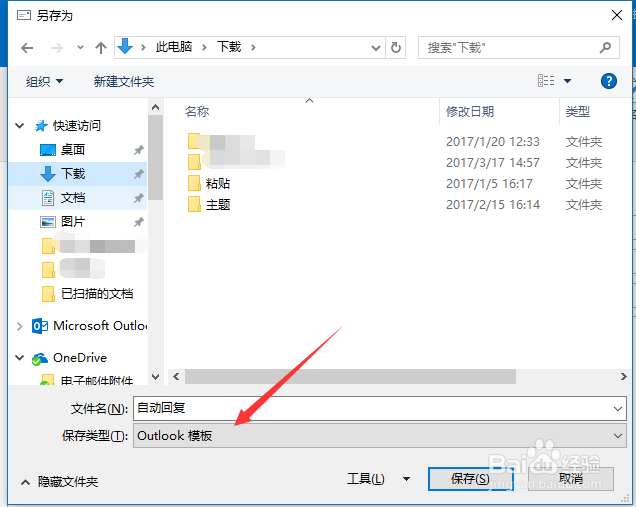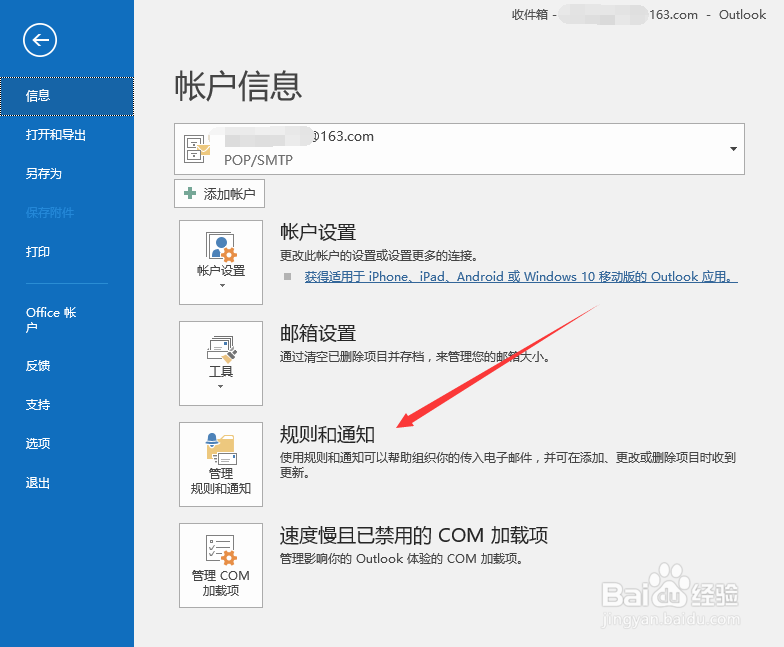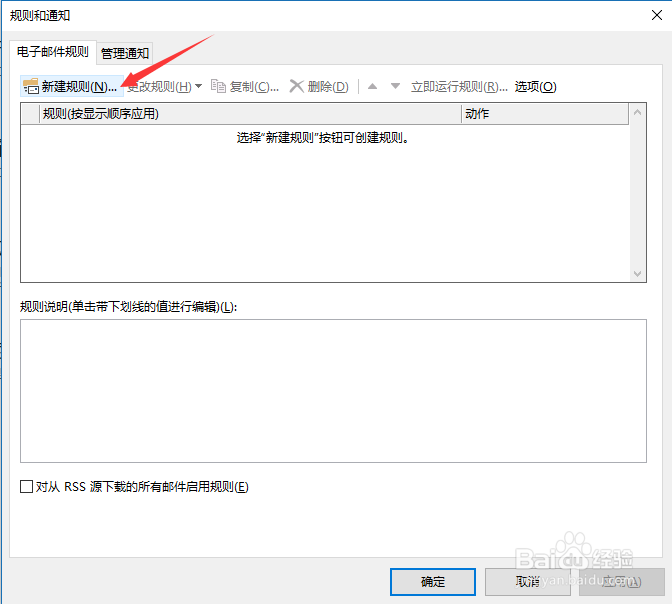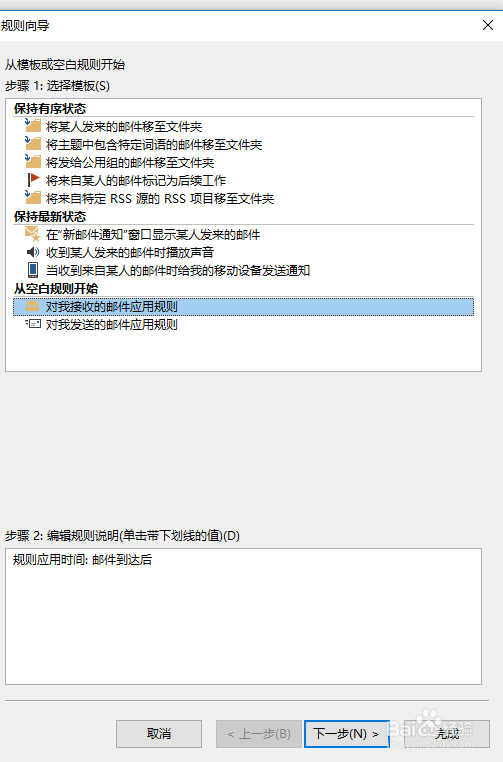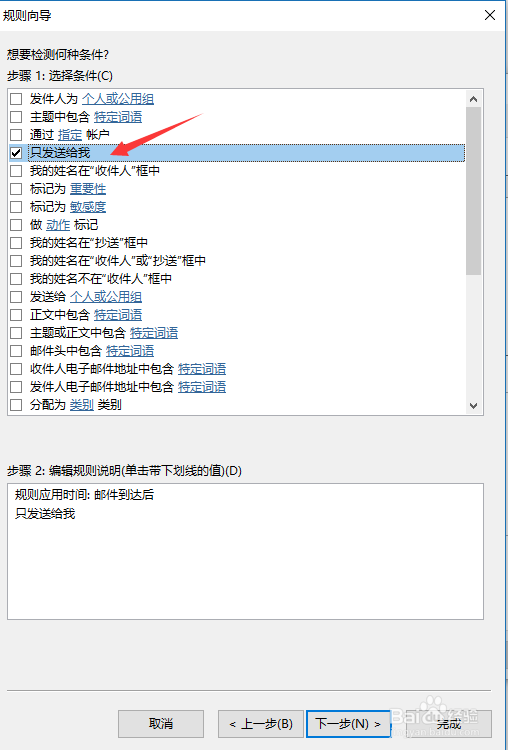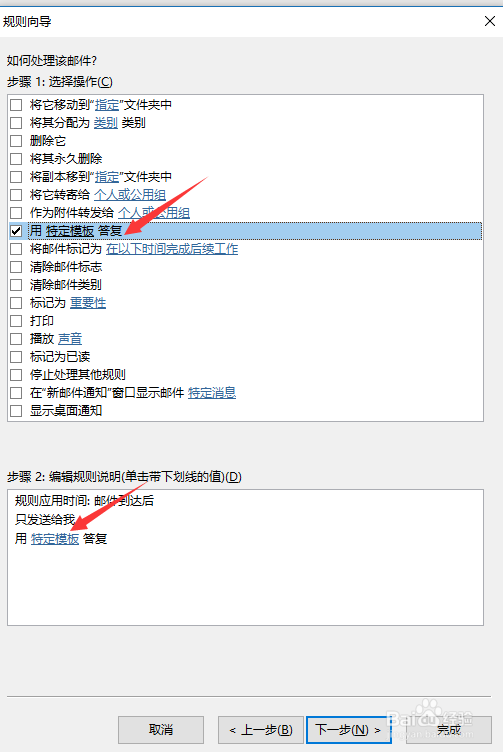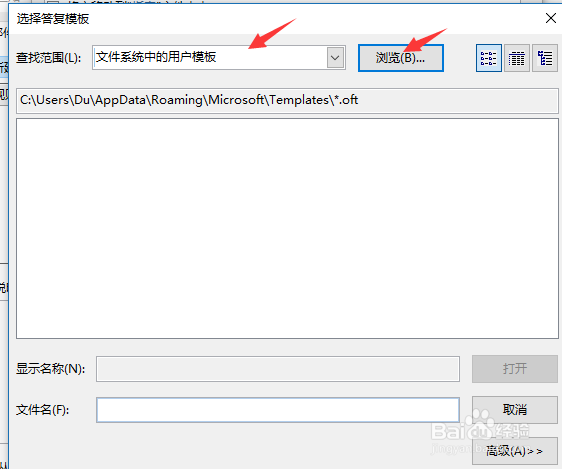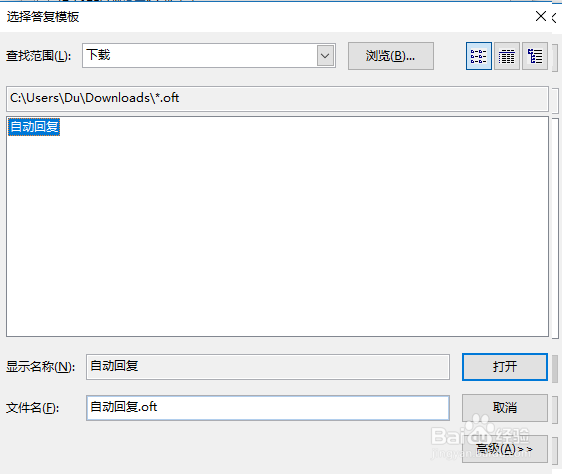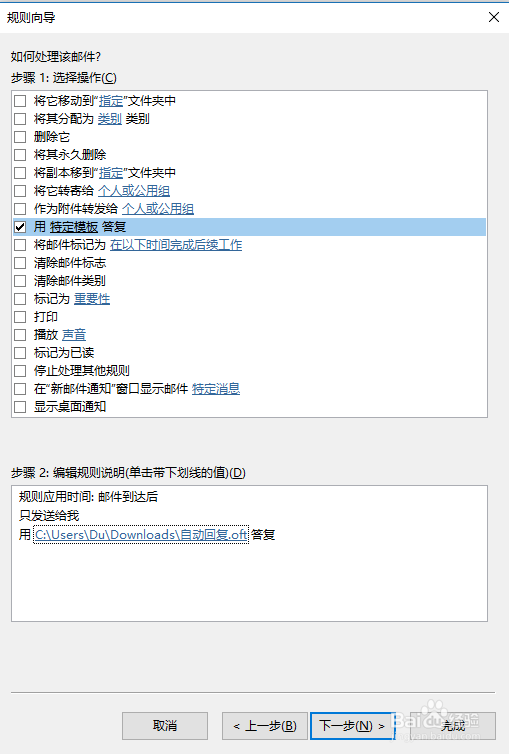Outlook2016如何设置邮件自动回复
1、打开Outlook2016,选择【文件菜单】——选项。
2、选择【邮件】使用此格式撰写邮件:选择【纯文本】,确定。
3、然后新建邮件,在正文中输入要自动回复的内容。
4、保存为Outlook模板类型
5、然后选择【文件】菜单——规则和通知
6、单击【新建规则】
7、选择【对我接收的邮件应用规则】,下一步。
8、勾选【只发送给我】,下一步。
9、勾选【用特定模板答复】,并且点击最下面的特定模板链接。
10、选择【文件系统中的用户模板】,单击【浏览】。
11、找到模板路径打开
12、单击【完成】
声明:本网站引用、摘录或转载内容仅供网站访问者交流或参考,不代表本站立场,如存在版权或非法内容,请联系站长删除,联系邮箱:site.kefu@qq.com。